Reklame
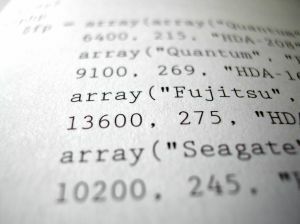 For nylig er jeg blevet ganske besat af computerautomation. Efter at have skrevet en nylig artikel om Windows-scripting med VB-script Better Than Batch: En Windows-scripting-værtsvejledning Læs mere (et programmeringssprog, jeg elsker), jeg er begyndt at udforske forskellige måder, mennesker kan gøre deres computer smartere gennem scripts.
For nylig er jeg blevet ganske besat af computerautomation. Efter at have skrevet en nylig artikel om Windows-scripting med VB-script Better Than Batch: En Windows-scripting-værtsvejledning Læs mere (et programmeringssprog, jeg elsker), jeg er begyndt at udforske forskellige måder, mennesker kan gøre deres computer smartere gennem scripts.
En almindelig ting, mange mennesker gør for at beskytte deres identitet, når de besøger bestemte websteder eller mens de arbejder på Internettet, mens de er væk fra hjemmet, er at gøre brug af proxyservere. Anonyme proxyservere skjuler din rigtige IP, hvilket er nyttigt, hvis du er blevet forbudt fra bestemte fora eller websteder af en eller anden grund, men folk bruger også proxyservere af forretningsmæssige grunde.
Når du er på kontoret, kan du bruge din virksomheds interne proxyserver til at få adgang til Internet, men mens du strejfer rundt eller derhjemme, ønsker du bare, at din computer automatisk skal registrere proxy indstillinger.
Hvor en proxyserver er konfigureret
Inden vi går ind på måderne, som du kan automatisere din computer gennem scripting, så lad os se hurtigt på den manuelle måde, folk er nødt til at gøre dette på. De fleste mennesker ved, hvordan de skal konfigurere deres LAN-indstillinger Sådan testes dit netværkshastighed (og dechiffrer resultaterne)Tror du, at dit internet ikke er hurtigt nok? Problemet er muligvis ikke med din internetudbyder! Sådan køres en netværkshastighedstest derhjemme. Læs mere - det er en af de første ting, du skal tjekke, hvis du nogensinde har problemer med internetforbindelsen. Du vil typisk, at dine proxyindstillinger skal indstilles til “Registrer automatisk indstillinger”Når du er hjemme eller på et offentligt hotspot.
På arbejdet skal du dog konfigurere en proxyserver. Du gør dette inden for "Internetegenskaber”I kontrolpanelet ved at klikke på“LAN-indstillinger”-Knappen.
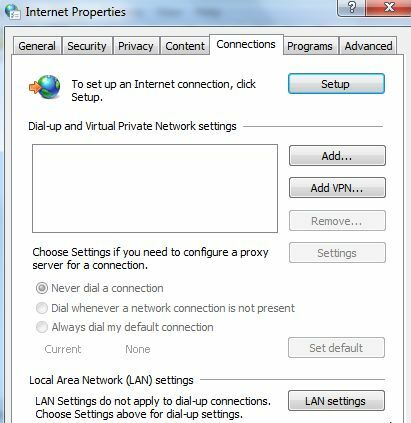
Inde i dialogboksen med netværksindstillinger ser du de to indstillinger - du har enten en proxyserver aktiveret, eller du har ikke det. Dette er den indstilling, du vil skifte, når du skifter fra dit hjemmenetværk til et arbejdsnetværk, eller hvis du vil skifte til at køre under en "tilsluttet" anonym IP-server.
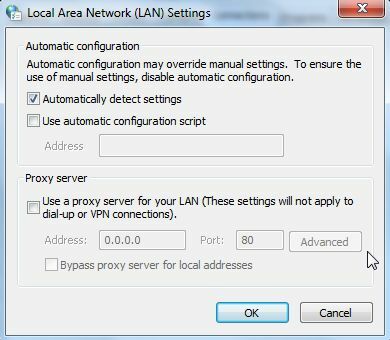
Du kan også finde disse indstillinger i dit register (klik Løb og skriv "regedit“), Og det er det, du ønsker, at dine scripts skal redigere. Ved at ændre registreringsdatabaseindstillingerne ændrer du væsentligt disse indstillinger i vinduet LAN-indstillinger.
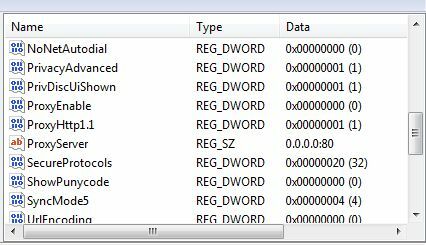
Hvad vi virkelig ønsker at gøre er at skifte mellem disse indstillinger, når og hvor du virkelig ønsker. Der er tre scenarier, som jeg vil dække, og du kan kopiere og indsætte koden for at finpusse den efter din smag. Du kan placere scriptet i din startmappe, så det startes, hver gang du starter din computer, eller Du kan bare køre scripts, når du vil, at din computer automatisk skal indstille den rigtige IP indstillinger.
De tre scenarier, jeg vil give scripts til, inkluderer følgende.
- Spørg brugeren, om de vil bruge en anonym proxy til internetadgang eller ej.
- Bed brugeren om at indtaste navnet på den proxyserver, de vil bruge.
- Kontroller automatisk, om du er hjemme eller ikke, og indstil de relevante proxyserverindstillinger.
Det seje ved Windows Scripting Host er, at hver af disse indstillinger ikke er så svære at gøre.
Bed bruger om at aktivere en proxyserver
Dette script åbner en meddelelsesboks, der spørger, om brugeren vil bruge en proxyserver eller ej. Hvis ja, aktiverer scriptet proxy-servere og udfylder en hårdkodet anonym proxy-server. Du kan justere scriptet for at bruge din foretrukne anonyme proxy.
Sådan ser scriptet ud.
Når du kører det, ser brugeren følgende prompt.

Et "Ja" indlæser den anonyme proxy som din proxyserver og sætter "ProxyEnable" til 1. Et “Nej” indstiller proxy til standard alle nuller og deaktiverer proxyindstillingen.
Bed bruger om at skrive proxy
Den anden tilgang er at spørge brugeren, hvilken nøjagtig server de vil bruge. Dette tillader fleksibiliteten ved konstant at ændre proxyserveren uden at skulle redigere selve scriptet. Du kan gøre dette ved at ændre kommandoen “MsgBox” til en “InputBox”.
Når du gemmer dette som en .wsf-fil og kører den, vises følgende vindue.
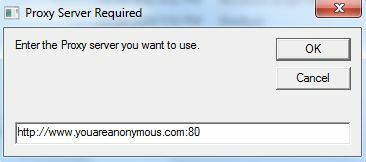
Skriv blot din foretrukne proxyserver, klik på OK, og dine internetindstillinger opdateres automatisk.
Indstil proxyindstillinger baseret på placering
Dette næste script er lidt mere fleksibelt, så det er også lidt længere. Men hvad det kan gøre er at kontrollere din nuværende IP-adresse, og hvis den er inden for det interval, du forventer, når du er på din hjemme-internetudbyder, deaktiveres den ved hjælp af en proxyserver. Hvis det ser, at du ikke er på dit typiske hjemme-IP-domæne, konfigureres det automatisk din internet med en proxy-server, som du kan kode i scriptet.
Sådan ser scriptet ud.
Du indstiller indstillingen til at køre ved opstart, og computeren konfigurerer automatisk internetindstillingerne efter behov. Programmet viser dig din nuværende IP hver gang - hvis du ikke ønsker det, skal du bare fjerne “WPScript. Echo ”linje. Når jeg kører det her hjemme, genkender det, at jeg er på min sikre internetudbyder og deaktiverer den anonyme proxy.
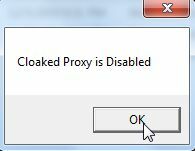
Hvis du var på en offentlig hotspot, ville den genkende den udenlandske IP-adresse og aktivere den tilsluttede proxy i stedet.
Dette er blot et par eksempler på den slags automatisering, du kan indbygge i din Windows-pc med Windows Scripting Host. Du behøver ikke at være en ekspert-programmør - bare lær et par af kommandoerne i disse scripts, og du kan virkelig arbejde noget magi.
Forsøgte du nogen af disse scripts? Fortæl mig hvad du synes, og vær venlig at tilbyde eventuelle justeringer eller forbedringer, der kan gøre dem endnu bedre. Giv din indsigt i kommentarfeltet nedenfor.
Billedkredit: Mr. Gr4phic3r
Ryan har en BSc-grad i elektroteknik. Han har arbejdet 13 år inden for automatisering, 5 år inden for it, og er nu en applikationsingeniør. En tidligere administrerende redaktør for MakeUseOf, han har talt på nationale konferencer om datavisualisering og har været vist på nationalt tv og radio.


